 Primeira página > Tutorial de software > 4 maneiras de corrigir o erro “Não entregue” do iMessage no iPhone
Primeira página > Tutorial de software > 4 maneiras de corrigir o erro “Não entregue” do iMessage no iPhone
4 maneiras de corrigir o erro “Não entregue” do iMessage no iPhone
Por que seu iMessage não está sendo entregue no iPhone?
Antes de começarmos, vamos examinar alguns motivos pelos quais seu iMessage não está sendo entregue no seu iPhone.
- O iMessage está fora do ar ou com falha no servidor.
- Sua conexão com a Internet não está funcionando corretamente, fazendo com que as mensagens não sejam enviadas.
- Há um bug de software que causa erros no aplicativo Mensagens.
- O outro usuário desativou o iMessage.
- Você foi bloqueado pelo destinatário da mensagem.
- Certas configurações de rede do dispositivo estão fazendo com que o iMessage não seja entregue.
Correções básicas:
- Verifique o status do servidor iMessage: Se os servidores da Apple estiverem inativos, isso afetará os serviços do iMessage. Vale a pena verificar o status do servidor iMessage na página System Status da Apple para saber o mesmo. Se um problema com o iMessage estiver visível, espere antes de tentar novamente.
- Verifique sua conexão com a Internet: O iMessage precisa de uma conexão estável com a Internet para funcionar. Portanto, se você estiver enfrentando problemas de conexão, ative e desative o Modo Avião no seu iPhone. Em seguida, tente enviar a mensagem novamente. Ou mude para 5G e tente novamente.
- Reiniciar o iPhone: Reiniciar o iPhone é uma maneira rápida e fácil de corrigir quaisquer problemas temporários. Uma vez feito isso, ele reinicia e atualiza todos os serviços. Isso também pode ajudar a resolver problemas com o iMessage.
- Verifique se há atualizações do iOS: A atualização do seu iPhone também instala as atualizações do aplicativo Mensagens. Faça isso se você estiver adiando a atualização do seu iPhone há algum tempo. Isso pode ajudar a resolver quaisquer problemas relacionados ao software do aplicativo Mensagens.
Correção 1: desligue e ligue o iMessage
Desligar e ligar o iMessage registrará novamente e sincronizará novamente suas conversas. Faça isso se o iMessage disser repetidamente que não foi entregue ao enviar mensagens. Veja como.
Etapa 1: Abra Configurações > toque em Mensagens > desative o botão de alternância para iMessage.
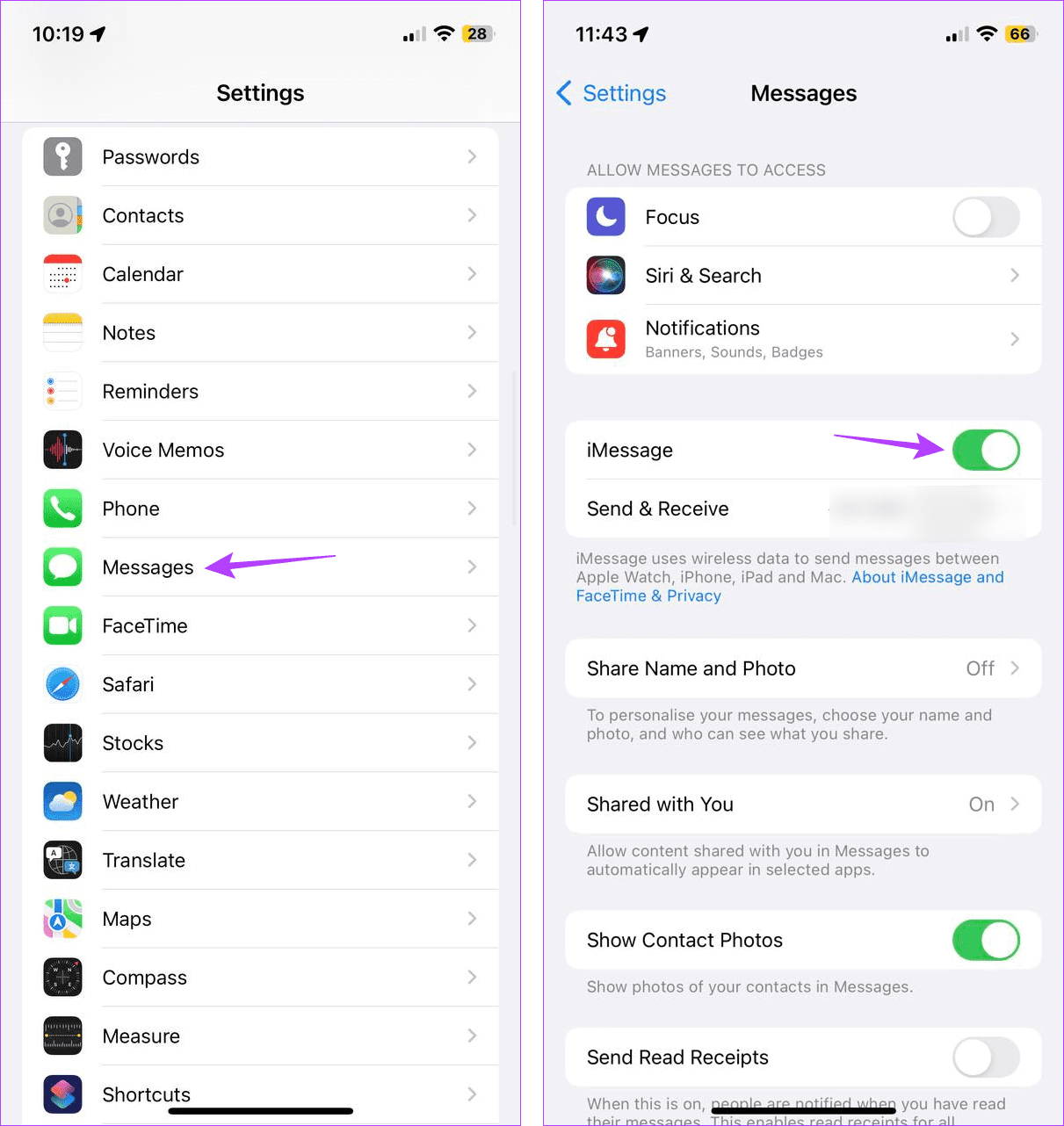
Espere um pouco e ative o botão novamente. Agora, deixe as mensagens serem baixadas e sincronizadas novamente. Feito isso, tente enviar a mensagem novamente no seu iPhone.
Leia também: Como corrigir o iMessage não ativado no iPhone
Correção 2: ativar enviar como SMS
Se você tiver problemas para enviar o iMessage, ative a opção enviar como SMS no seu iPhone. Isso garantirá que o seu iPhone envie a mensagem para o outro usuário, independentemente de o iMessage estar disponível. Em alguns casos, a mensagem pode ser enviada como um SMS normal. Veja como fazer isso.
Etapa 1: Abra Configurações → Mensagens. Ative o botão de alternância Enviar como SMS.
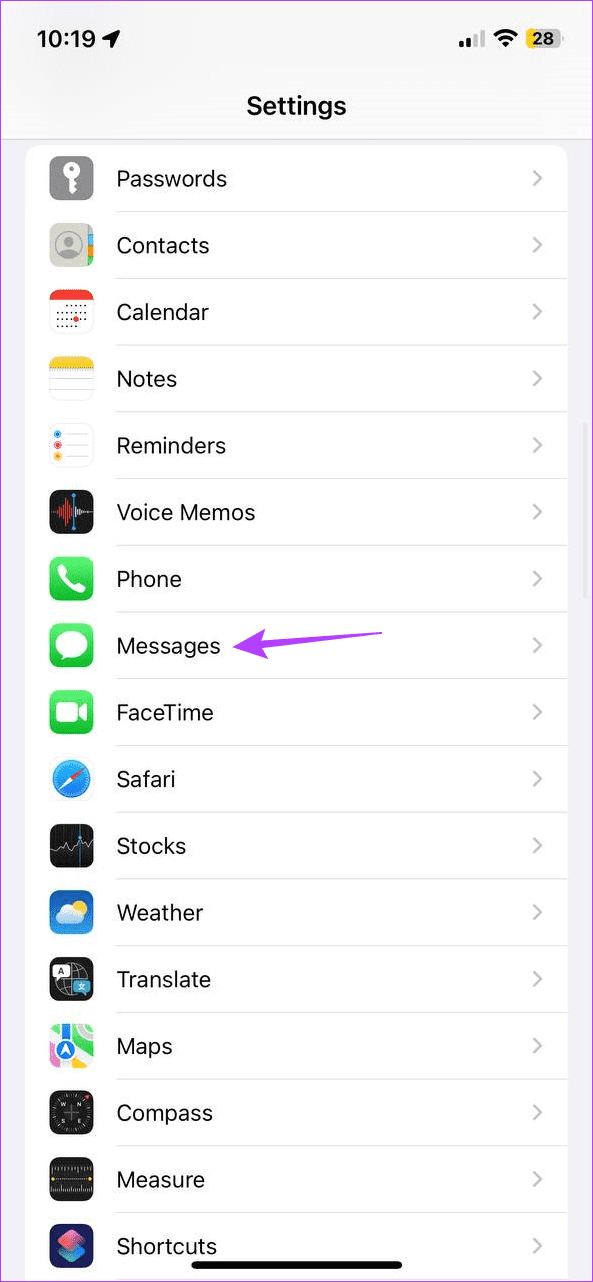
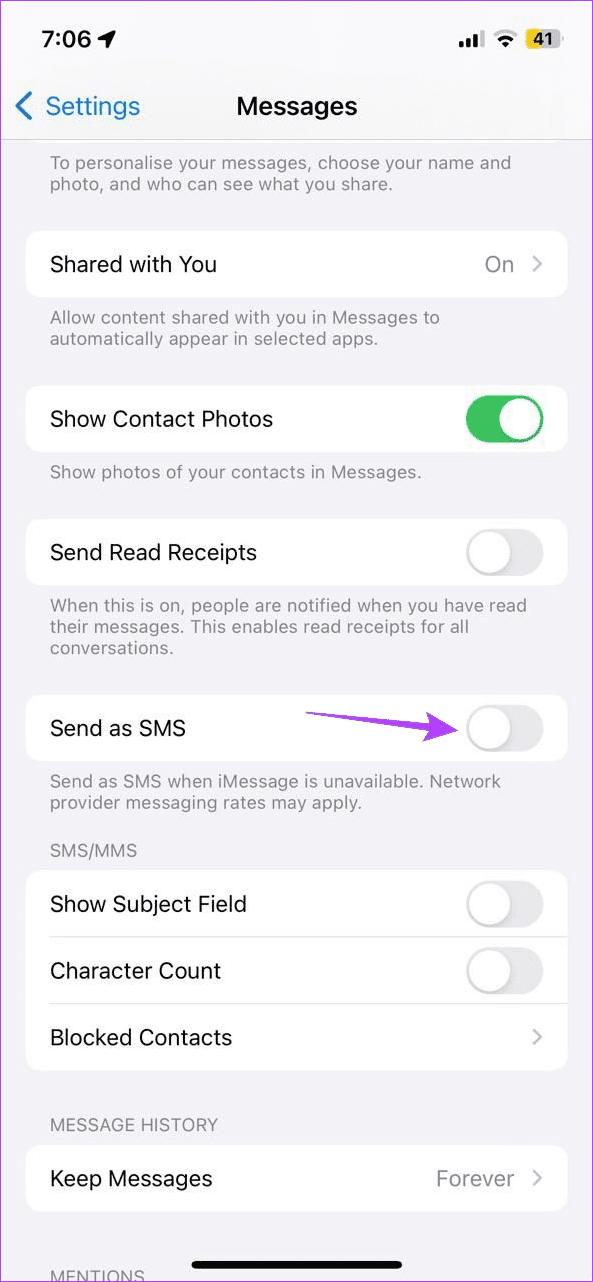
Correção 3: saia e faça login no ID Apple
Seu ID Apple está conectado a quase todos os serviços do iPhone, incluindo o iMessage. Portanto, você pode sair e entrar novamente com seu ID Apple se estiver enfrentando problemas com o iMessage há algum tempo. Isso ajudará a sincronizar novamente os detalhes da sua conta Apple e resolver quaisquer problemas relacionados ao iMessage no seu iPhone. Veja como.
Etapa 1: Abra Configurações e toque no nome do seu perfil. Role para baixo e toque em Sair.
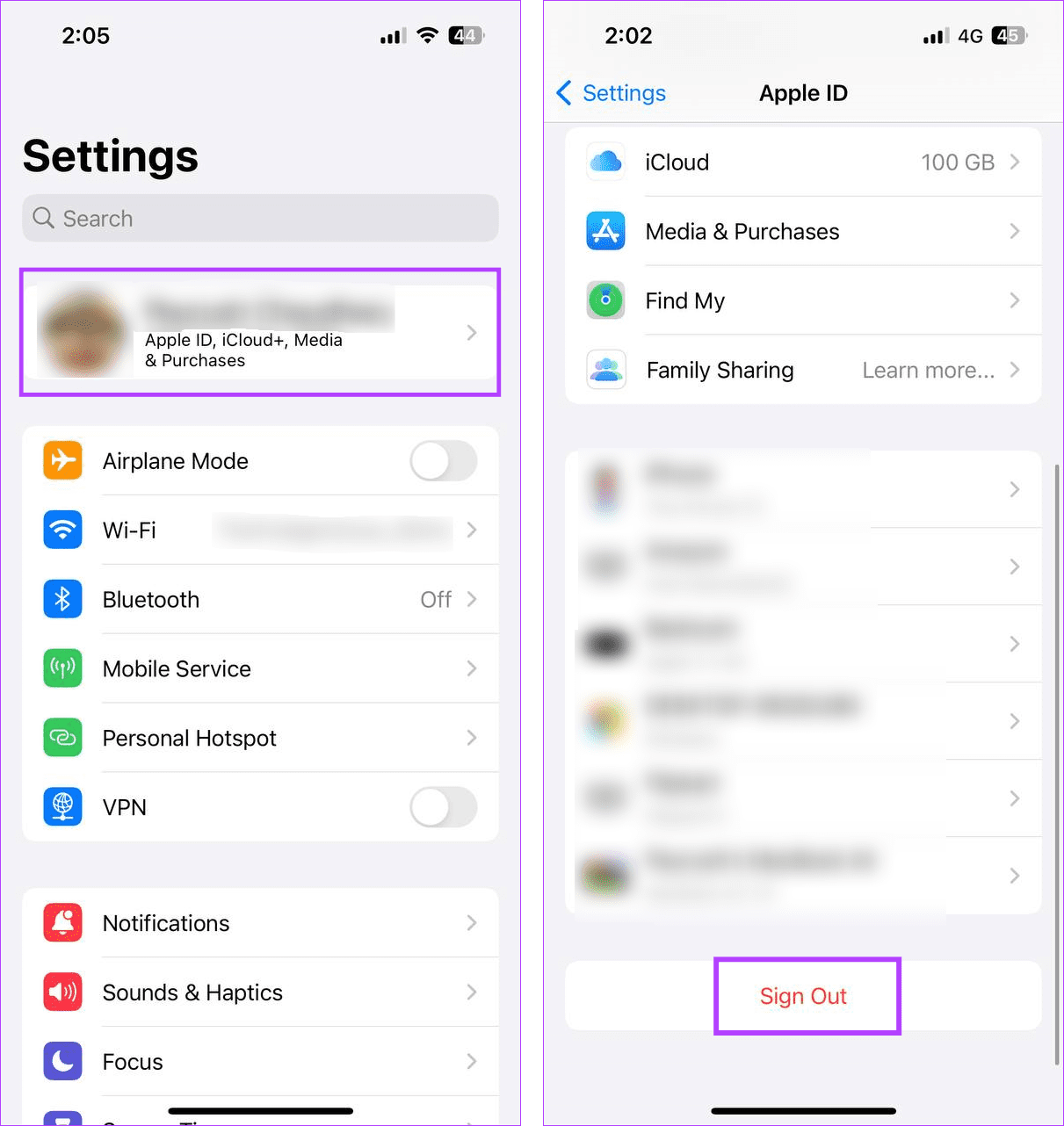
Etapa 2: Digite sua senha do iCloud e toque em Desligar no canto superior direito.
Etapa 3: Selecione os aplicativos cujos dados você deseja reter e toque em Sair.
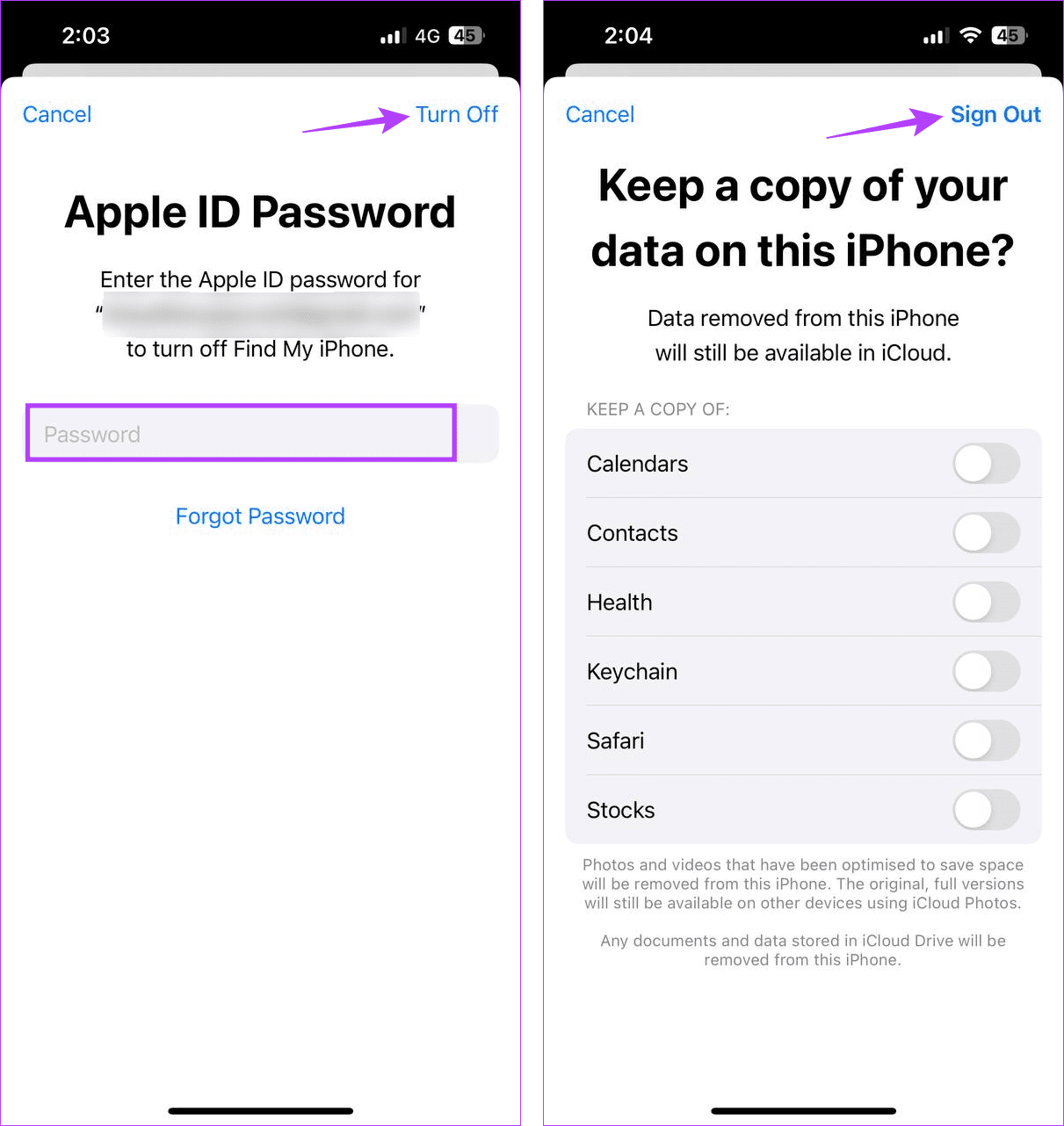
Depois disso, toque em Entrar e digite a senha da sua conta Apple ID quando solicitado a fazer login novamente. Agora, espere o iMessage ser reativado e tente reenviar a mensagem.
Correção 4: redefinir as configurações de rede
O iMessage usa a Internet do seu dispositivo para enviar e receber mensagens, portanto, qualquer problema com isso pode impedir o envio das mensagens. Neste caso, redefina as configurações de rede do seu dispositivo. Isso excluirá todas as informações relacionadas à rede e deixará intactos os dados de outros dispositivos. Siga as etapas abaixo para fazer isso.
Etapa 1: Abra Configurações e toque em Geral. Toque em Transferir ou redefinir iPhone.
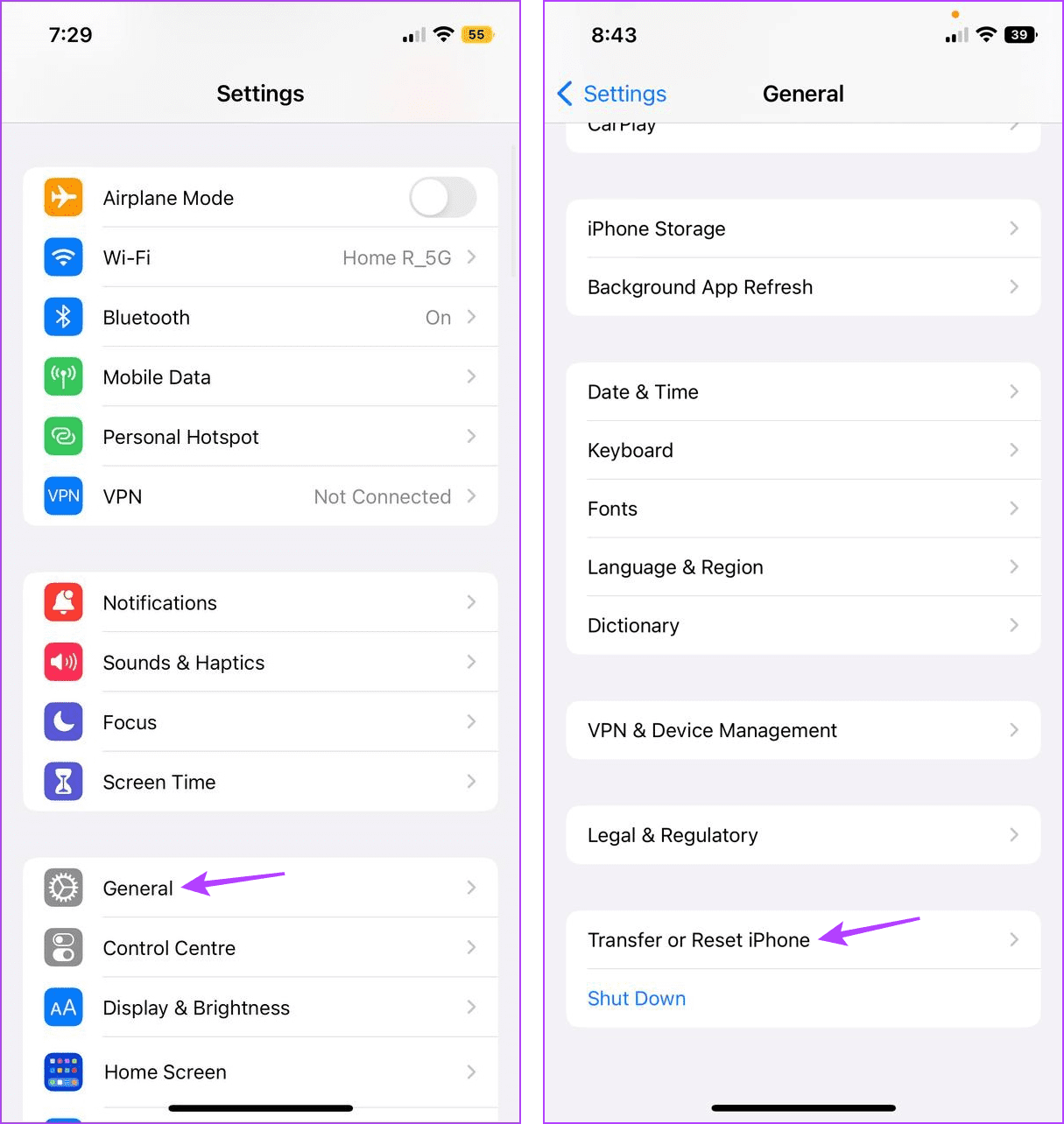
Etapa 2: Toque em Redefinir. Em seguida, toque em Redefinir configurações de rede.
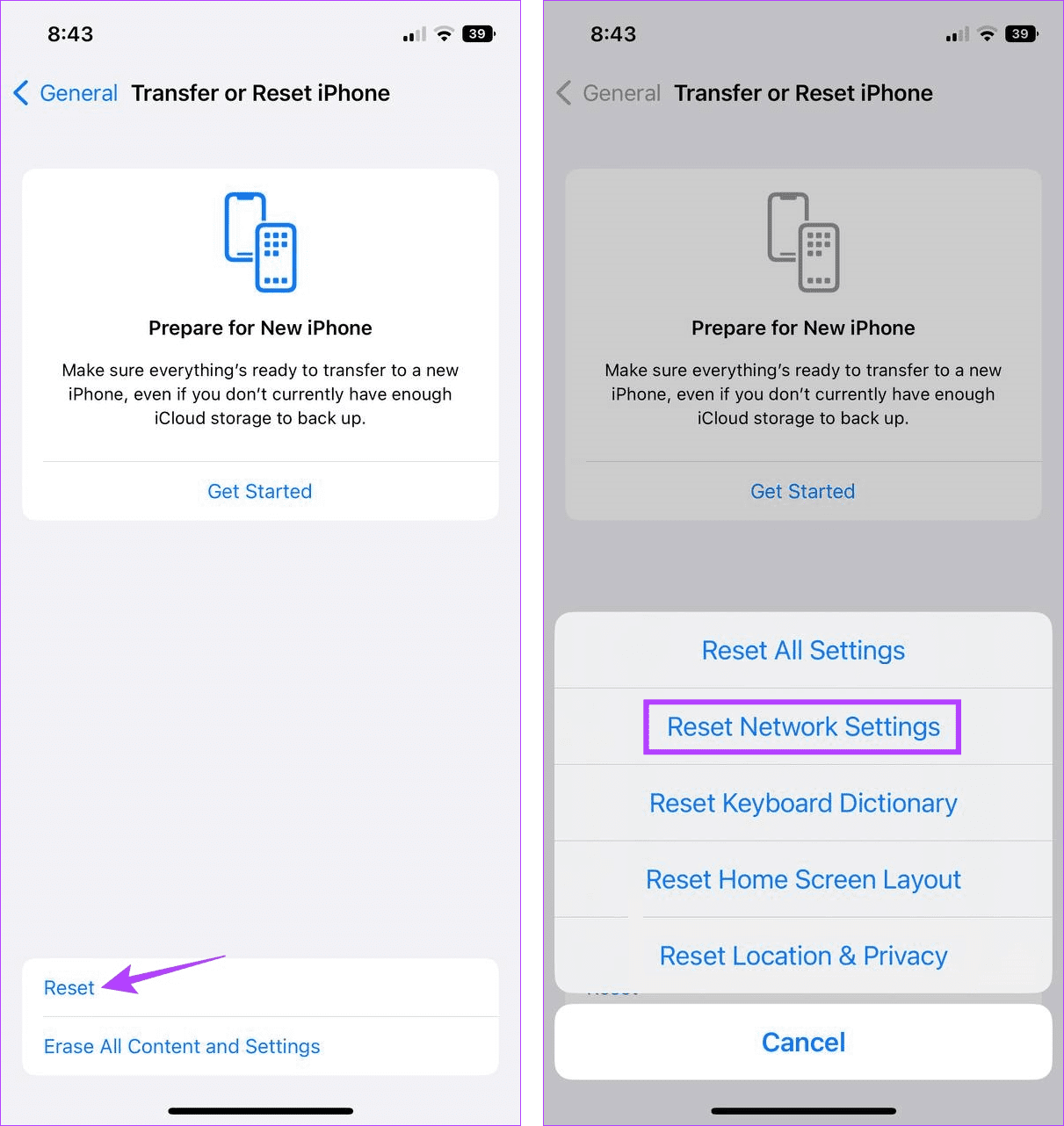
Siga as instruções na tela para finalizar o processo. Uma vez feito isso, digite novamente a senha necessária e reconecte-se à rede desejada. Em seguida, tente usar o iMessage novamente.
-
 OnePlus Watch 3 é adiado para abril devido a problemas engraçadosDepois que o tão esperado OnePlus Watch 3 SmartWatch é lançado, o plano de compra pode exigir um pequeno ajuste. Um problema ridículo de produção ...Tutorial de software Postado em 2025-04-19
OnePlus Watch 3 é adiado para abril devido a problemas engraçadosDepois que o tão esperado OnePlus Watch 3 SmartWatch é lançado, o plano de compra pode exigir um pequeno ajuste. Um problema ridículo de produção ...Tutorial de software Postado em 2025-04-19 -
 Dicas para aproveitar ao máximo a função da torneira na parte traseira do seu iPhoneAo longo dos anos, a Apple desenvolveu um grande número de ferramentas para tornar o uso de iPhones mais conveniente. Embora o recurso "Tap B...Tutorial de software Postado em 2025-04-18
Dicas para aproveitar ao máximo a função da torneira na parte traseira do seu iPhoneAo longo dos anos, a Apple desenvolveu um grande número de ferramentas para tornar o uso de iPhones mais conveniente. Embora o recurso "Tap B...Tutorial de software Postado em 2025-04-18 -
 Obtenha rapidamente as atualizações do Windows 11 24H2, pule a fila de esperaNo guia abrangente, o Minitool o levará a como ignorar o Windows 11 24H2 Waiting Line usando a política e o registro do grupo. Ação Se você deseja fo...Tutorial de software Postado em 2025-04-18
Obtenha rapidamente as atualizações do Windows 11 24H2, pule a fila de esperaNo guia abrangente, o Minitool o levará a como ignorar o Windows 11 24H2 Waiting Line usando a política e o registro do grupo. Ação Se você deseja fo...Tutorial de software Postado em 2025-04-18 -
 Dicas para usar pontos de acesso para telefones celulares: como evitar o aumento no tráfego de dadosusando seu telefone como um ponto de acesso para o seu laptop em movimento é conveniente, mas os laptops são porcos de dados. Ao contrário dos telefo...Tutorial de software Postado em 2025-04-18
Dicas para usar pontos de acesso para telefones celulares: como evitar o aumento no tráfego de dadosusando seu telefone como um ponto de acesso para o seu laptop em movimento é conveniente, mas os laptops são porcos de dados. Ao contrário dos telefo...Tutorial de software Postado em 2025-04-18 -
 Qual é melhor comparado ao iPhone e Android?Escolha entre iOS e Android: uma comparação detalhada O mercado de telefones celulares é dominado por dois principais players: iOS e Android. Ambo...Tutorial de software Postado em 2025-04-17
Qual é melhor comparado ao iPhone e Android?Escolha entre iOS e Android: uma comparação detalhada O mercado de telefones celulares é dominado por dois principais players: iOS e Android. Ambo...Tutorial de software Postado em 2025-04-17 -
 Safari diminui o Mac? O segredo para acelerar o safari!O navegador Safari é executado lentamente? Um guia imperdível para aceleração para usuários de Mac! Safari é um dos navegadores mais rápidos do Mac...Tutorial de software Postado em 2025-04-17
Safari diminui o Mac? O segredo para acelerar o safari!O navegador Safari é executado lentamente? Um guia imperdível para aceleração para usuários de Mac! Safari é um dos navegadores mais rápidos do Mac...Tutorial de software Postado em 2025-04-17 -
 Eu pensei que nunca precisaria de uma carteira até que isso acontecesseVocê está em um bom restaurante com seu amado; Talvez vocês dois estejam desfrutando de um bife adorável. Depois de um tempo, você levanta a mão e pe...Tutorial de software Postado em 2025-04-17
Eu pensei que nunca precisaria de uma carteira até que isso acontecesseVocê está em um bom restaurante com seu amado; Talvez vocês dois estejam desfrutando de um bife adorável. Depois de um tempo, você levanta a mão e pe...Tutorial de software Postado em 2025-04-17 -
 Comparação entre McAfee e Mackeeper: qual é o melhor? Como escolher o software antivírus?A escolha da solução certa de segurança cibernética para o seu Mac pode ser complicada. Esta comparação de McAfee e Mackeeper ajuda você a decidir e...Tutorial de software Postado em 2025-04-17
Comparação entre McAfee e Mackeeper: qual é o melhor? Como escolher o software antivírus?A escolha da solução certa de segurança cibernética para o seu Mac pode ser complicada. Esta comparação de McAfee e Mackeeper ajuda você a decidir e...Tutorial de software Postado em 2025-04-17 -
 7 aplicativos de comunicação de segurança que você deve usarA escolha de um aplicativo de mensagens geralmente se resume ao que seus contatos usam, ignorando um fator crucial: segurança. Compartilhamos inform...Tutorial de software Postado em 2025-04-17
7 aplicativos de comunicação de segurança que você deve usarA escolha de um aplicativo de mensagens geralmente se resume ao que seus contatos usam, ignorando um fator crucial: segurança. Compartilhamos inform...Tutorial de software Postado em 2025-04-17 -
 O melhor guia de como rotular qualquer sitealém da estática: anotar páginas da web com facilidade A web não deve ser uma experiência estática. Com as ferramentas certas, você pode se envolv...Tutorial de software Postado em 2025-04-17
O melhor guia de como rotular qualquer sitealém da estática: anotar páginas da web com facilidade A web não deve ser uma experiência estática. Com as ferramentas certas, você pode se envolv...Tutorial de software Postado em 2025-04-17 -
 Não pode entrar no BIOS após a atualização da CPU? Solução práticaquer descobrir o problema - não pode acessar o BIOS após a atualização da CPU? Não entre em pânico, este guia do Minitool foi escrito para dizer por ...Tutorial de software Postado em 2025-04-17
Não pode entrar no BIOS após a atualização da CPU? Solução práticaquer descobrir o problema - não pode acessar o BIOS após a atualização da CPU? Não entre em pânico, este guia do Minitool foi escrito para dizer por ...Tutorial de software Postado em 2025-04-17 -
 Como impedir o ex de aparecer em suas memórias fotográficastodo mundo gosta de um bom retrocesso, então as fotos do Google e as fotos da Apple usam seus algoritmos para ressurgir as memórias dos anos anterior...Tutorial de software Postado em 2025-04-16
Como impedir o ex de aparecer em suas memórias fotográficastodo mundo gosta de um bom retrocesso, então as fotos do Google e as fotos da Apple usam seus algoritmos para ressurgir as memórias dos anos anterior...Tutorial de software Postado em 2025-04-16 -
 As três técnicas de formatação inteligente do Excel são rápidasAs planilhas não devem ser monótonas e secas - se você deseja que as pessoas as leiam, é isso. Aprenda alguns truques para facilitar a formatação de ...Tutorial de software Postado em 2025-04-16
As três técnicas de formatação inteligente do Excel são rápidasAs planilhas não devem ser monótonas e secas - se você deseja que as pessoas as leiam, é isso. Aprenda alguns truques para facilitar a formatação de ...Tutorial de software Postado em 2025-04-16 -
 O endereço do DNS do Windows 11 não pode ser encontrado? 10 soluções práticasRead our disclosure page to find out how can you help MSPoweruser sustain the editorial team Read more ...Tutorial de software Postado em 2025-04-16
O endereço do DNS do Windows 11 não pode ser encontrado? 10 soluções práticasRead our disclosure page to find out how can you help MSPoweruser sustain the editorial team Read more ...Tutorial de software Postado em 2025-04-16 -
 Tome a iniciativa de proteção de dados: opte e controle seus dadosvocê é mais do que apenas um ponto de dados. O OPT o capacita para recuperar o controle de suas informações pessoais. O termo "vigilânci...Tutorial de software Postado em 2025-04-16
Tome a iniciativa de proteção de dados: opte e controle seus dadosvocê é mais do que apenas um ponto de dados. O OPT o capacita para recuperar o controle de suas informações pessoais. O termo "vigilânci...Tutorial de software Postado em 2025-04-16
Estude chinês
- 1 Como se diz “andar” em chinês? 走路 Pronúncia chinesa, 走路 aprendizagem chinesa
- 2 Como se diz “pegar um avião” em chinês? 坐飞机 Pronúncia chinesa, 坐飞机 aprendizagem chinesa
- 3 Como se diz “pegar um trem” em chinês? 坐火车 Pronúncia chinesa, 坐火车 aprendizagem chinesa
- 4 Como se diz “pegar um ônibus” em chinês? 坐车 Pronúncia chinesa, 坐车 aprendizagem chinesa
- 5 Como se diz dirigir em chinês? 开车 Pronúncia chinesa, 开车 aprendizagem chinesa
- 6 Como se diz nadar em chinês? 游泳 Pronúncia chinesa, 游泳 aprendizagem chinesa
- 7 Como se diz andar de bicicleta em chinês? 骑自行车 Pronúncia chinesa, 骑自行车 aprendizagem chinesa
- 8 Como você diz olá em chinês? 你好Pronúncia chinesa, 你好Aprendizagem chinesa
- 9 Como você agradece em chinês? 谢谢Pronúncia chinesa, 谢谢Aprendizagem chinesa
- 10 How to say goodbye in Chinese? 再见Chinese pronunciation, 再见Chinese learning
























